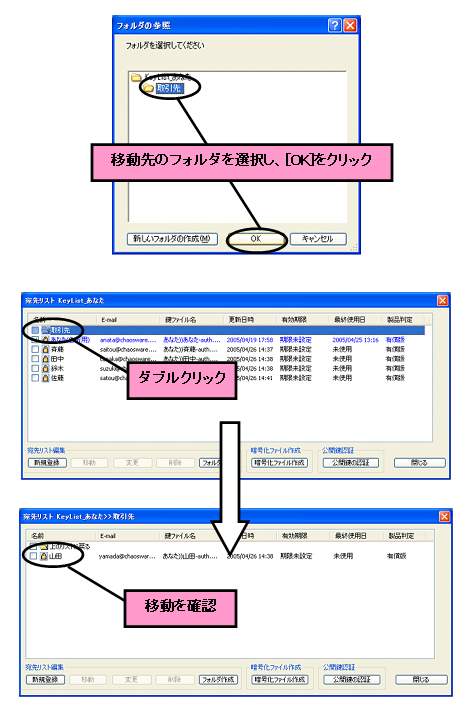新しい宛先の手動による追加や、すでに登録されている宛先の登録内容を変更したいときは、宛先リストから行います。
宛先リストでは以下のことができます。
(1)宛先の新規登録
(2)宛先の名前の変更
(3)Eメールアドレスの変更
(4)宛先のグループ分け
(1)宛先の新規登録
『VSC-P2P』と同じフォルダに相手から送られた"認証済み公開鍵"がない場合は、手動で宛先リストに登録する必要があります。[新規登録]をクリックしてください。
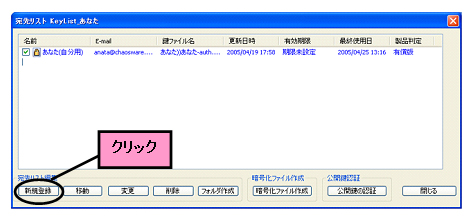
[新規登録]をクリックすると、以下のような画面が表示されます。登録したい"認証済み公開鍵"を選択し、[開く]をクリックしてください。
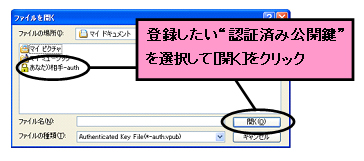
[開く]をクリックすると、登録内容が表示されます。登録内容に変更などがなければ[OK]をクリックしてください。
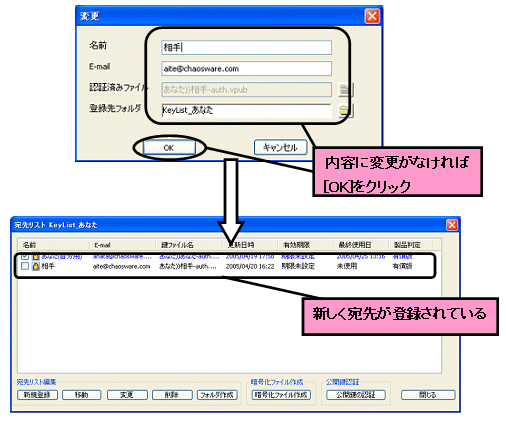
(2)宛先の名前の変更
登録されている宛先の名前を変更します。変更したい宛先のチェックボックスにチェックを入れ、[変更]をクリックしてください。
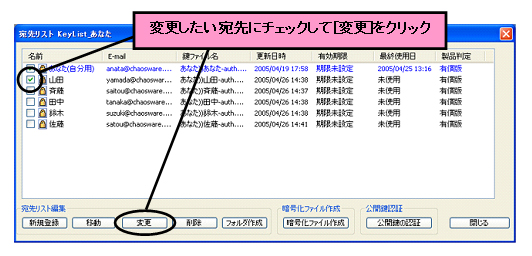
[変更]をクリックすると、以下のような画面が表示されます。名前の変更が終了したら、[OK]をクリックしてください。登録内容が更新されます。
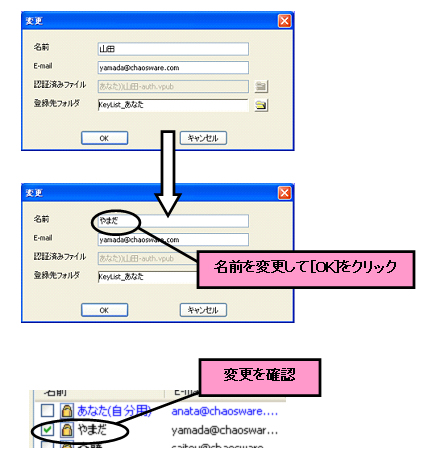
(3)Eメールアドレスの変更
登録されている宛先のEメールアドレスを変更します。変更したい宛先のチェックボックスにチェックを入れ、[変更]をクリックしてください。
[変更]をクリックすると、前述のような画面が表示されますので、Eメールアドレスの変更が終了したら、[OK]をクリックしてください。登録内容が更新されます。
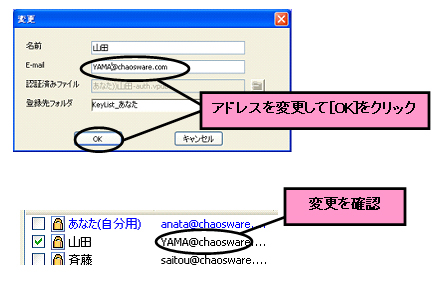
(4)宛先のグループ分け
暗号化の相手が増えると、暗号化する相手のグループ分けをする方が便利です。
まず、暗号化相手のグループのフォルダを作成します。[フォルダ作成]をクリックしてください。
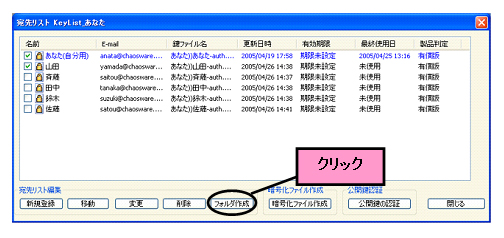
次のようなダイアログが表示されるので、フォルダの名前を入力して[OK]をクリックしてください。
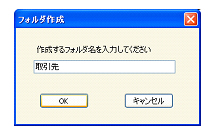
リストに作成したフォルダが追加されます。次に、作成されたフォルダに宛先を移動します。移動したい宛先のチェックボックスにチェックを入れ、[移動]をクリックしてください。
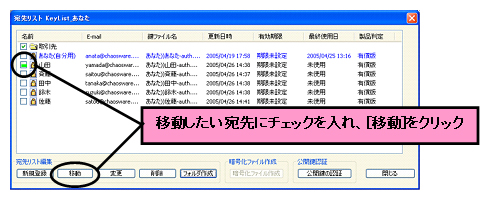
[移動]をクリックすると、以下のような画面が表示されます。移動先のフォルダを選択し、[OK]をクリックしてください。宛先が指定したフォルダに移動します。